Win7反复掉线?手把手教你快速修复,亲测有用!
时间:2025-06-22 09:00:03 119浏览 收藏
**Win7网络频繁掉线?别担心,亲测有效解决方法来了!**还在为Win7系统网络频繁掉线而烦恼吗?别着急,本文将分享两个亲测有效的解决方法,助你轻松摆脱网络掉线的困扰。首先,通过“ping 127.0.0.1”命令检测网络协议是否正常,若协议异常则需重新配置。其次,调整Internet设置,手动配置IP地址和子网掩码,有效解决IP地址冲突导致的掉线问题。简单两步,让你的Win7网络稳定如磐石!快来学习,告别掉线烦恼!
今天,小编要给大家分享一下处理网络频繁掉线问题的小技巧,帮助大家轻松应对这一困扰。
方法一:检测网络协议
- 按下“win+R”组合键打开运行窗口,在运行框中输入“cmd”,如下面的图片所示:
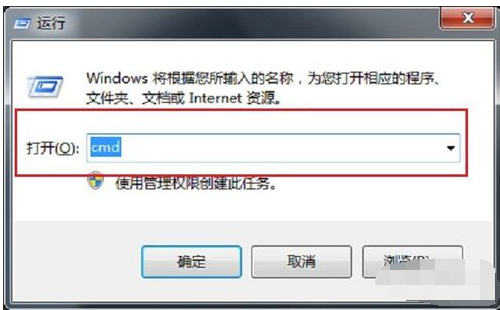
- 点击确认后进入命令提示符界面,接着输入“ping 127.0.0.1”,如下图所示:
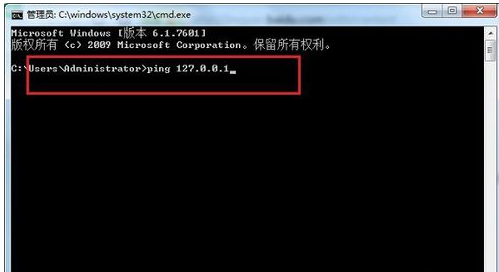
- 按下回车键后,若显示的数据如下面的图片所示,则表明网络协议无误;若未出现,则需要重新配置网络协议:
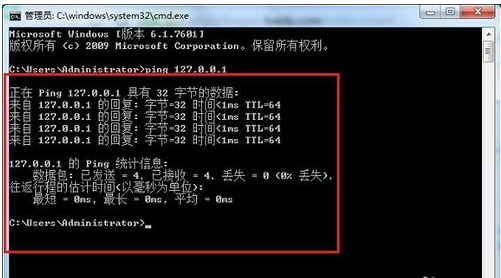
方法二:调整Internet设置
- 右键点击桌面的网络连接图标,选择“网络和共享中心”,随后点击“更改适配器设置”,如下图所示:
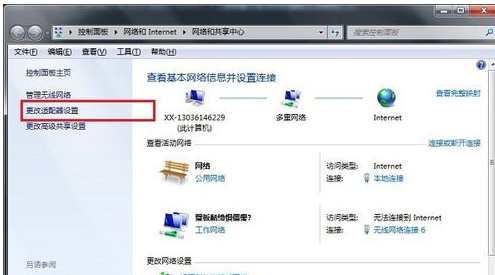
- 在本地连接上右键,选择“属性”,如下图所示:
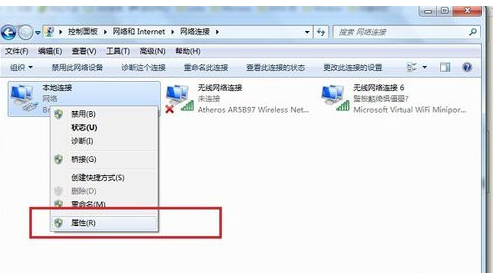
- 进入本地连接属性页面后,点击“Internet协议4”,如下图所示:
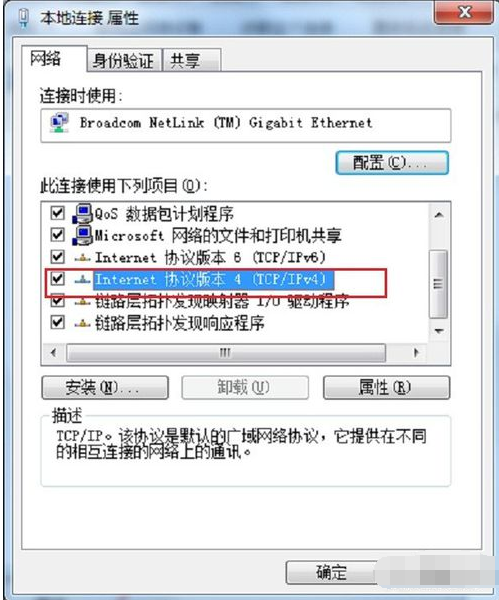
- 在Internet协议4属性界面,选择“使用下面的ip地址”,并填入以下信息:
- IP地址:192.168.0.1
- 子网掩码:255.255.255.0
完成设置后,点击确定,观察网络是否恢复正常连接,如下图所示:
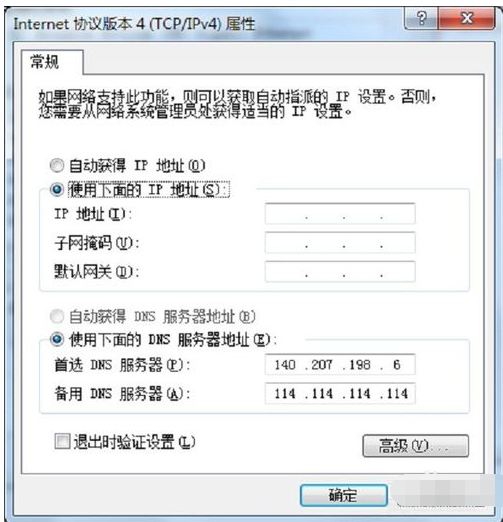
到这里,我们也就讲完了《Win7反复掉线?手把手教你快速修复,亲测有用!》的内容了。个人认为,基础知识的学习和巩固,是为了更好的将其运用到项目中,欢迎关注golang学习网公众号,带你了解更多关于的知识点!
相关阅读
更多>
-
501 收藏
-
501 收藏
-
501 收藏
-
501 收藏
-
501 收藏
最新阅读
更多>
-
108 收藏
-
341 收藏
-
381 收藏
-
248 收藏
-
498 收藏
-
349 收藏
-
231 收藏
-
267 收藏
-
495 收藏
-
476 收藏
-
131 收藏
-
326 收藏
课程推荐
更多>
-

- 前端进阶之JavaScript设计模式
- 设计模式是开发人员在软件开发过程中面临一般问题时的解决方案,代表了最佳的实践。本课程的主打内容包括JS常见设计模式以及具体应用场景,打造一站式知识长龙服务,适合有JS基础的同学学习。
- 立即学习 543次学习
-

- GO语言核心编程课程
- 本课程采用真实案例,全面具体可落地,从理论到实践,一步一步将GO核心编程技术、编程思想、底层实现融会贯通,使学习者贴近时代脉搏,做IT互联网时代的弄潮儿。
- 立即学习 516次学习
-

- 简单聊聊mysql8与网络通信
- 如有问题加微信:Le-studyg;在课程中,我们将首先介绍MySQL8的新特性,包括性能优化、安全增强、新数据类型等,帮助学生快速熟悉MySQL8的最新功能。接着,我们将深入解析MySQL的网络通信机制,包括协议、连接管理、数据传输等,让
- 立即学习 500次学习
-

- JavaScript正则表达式基础与实战
- 在任何一门编程语言中,正则表达式,都是一项重要的知识,它提供了高效的字符串匹配与捕获机制,可以极大的简化程序设计。
- 立即学习 487次学习
-

- 从零制作响应式网站—Grid布局
- 本系列教程将展示从零制作一个假想的网络科技公司官网,分为导航,轮播,关于我们,成功案例,服务流程,团队介绍,数据部分,公司动态,底部信息等内容区块。网站整体采用CSSGrid布局,支持响应式,有流畅过渡和展现动画。
- 立即学习 485次学习
